ChinaPhone может получать партнерскую комиссию за покупки, сделанные по ссылкам на нашем сайте.
Используя готовые электронные компоненты, Raspberry Pi и 3D-принтер, можно создать свой собственный рабочий миниатюрный классический Mac. Вот как.
Сообщество разработчиков и ретро-вычисления во многом пересекаются. Итак, одна из самых популярных задач мейкера — изготовление рабочих миниатюрных копий классических компьютеров.
Несколько производителей сделали крошечные рабочие копии классических Mac на основе старых файлов ПЗУ Classic Mac OS, компьютера Raspberry Pi Zero и напечатанного на 3D-принтере корпуса. Количество деталей, необходимых для создания такой машины, на удивление мало, хотя в последнее время она может стоить немного больше, чем ожидалось, из-за проблем с цепочкой поставок компонентов.
Также имейте в виду, что Apple по-прежнему владеет авторскими правами на все классические ПЗУ и файлы ПЗУ для Mac, поэтому для того, чтобы на законных основаниях сделать мини-классический Mac, вы также должны владеть одним из оригинальных компьютеров Mac для файла ПЗУ, который вы будете использовать. Вы также не можете продавать созданные вами рабочие мини-копии компьютеров Mac, которые содержат файл Apple ROM, защищенный авторским правом, или другое программное обеспечение Apple.
Список деталей Mac, напечатанный на 3D-принтере
Чтобы сделать 3D-печатный мини-классический Mac, вам понадобятся:
- 3D-принтер
- Файл 3D-модели корпуса для классического Mac, который вы хотите создать.
- Raspberry Pi Zero или Ноль Вт компьютер
- Маленький TFT-дисплей использовать в качестве дисплея компьютера
- Малиновый Пи Кабель разъема GPIO для подключения Pi к TFT-дисплею
- Источник питания постоянного тока Pi Zero — обычно 5 В или 3,3 В.
- А двухрядный 40-контактный разъем Pi для подключения кабеля GPIO к
- 3 винта M3 X 12 мм
- 3 шестигранные гайки M3
- А Карта microSD на 16 ГБ
- Стороннее программное обеспечение эмулятора, которое работает на Pi и способно запускать классическую Mac OS.
- Концентратор Micro USB
- USB-клавиатура и мышь
- Мини-HDMI к стандартному разъему HDMI для дополнительного внешнего дисплея
Если у вас нет 3D-принтера, вы можете распечатать 3D-детали за отдельную плату в Шейпвэйс.
Вам не нужно 3D-программное обеспечение, чтобы сделать мини-классический Mac, если вы не хотите открывать и редактировать 3D-файл. Для этого есть несколько бесплатных вариантов, в том числе OpenSCAD, Autodesk Fusion 360, Блендера также FreeCAD.
Большинство этих классических проектов Mac mini основаны на моделях Mac 1980-х годов, таких как Мак Плюс, SE, SE/30, Classic или Classic II. Был также Цвет Классический модель, хотя ее корпус был немного более неправильным.
Если вы тщательно спланируете расположение своего компьютера Raspberry Pi внутри корпуса Mac, напечатанного на 3D-принтере, и готовы вырезать специальное отверстие USB-порта, также можно подключить внешний 3,5-дюймовый USB-дисковод для гибких дисков для чтения старинных дискет Mac, хотя для этого вам может понадобиться специальное программное обеспечение.
Чтобы получить родной классический звук Mac OS, вам нужно будет подключить USB-концентратор с разъемом Micro USB в USB-порт Pi, затем подключите USB-динамик к концентратору. Типичные концентраторы Micro USB стоят около 6-12 долларов и обычно имеют 3-4 порта USB.
Первоначальная Mac OS была очень похожа на сегодняшнюю macOS, за исключением меньшего размера, более простой и только черно-белой:
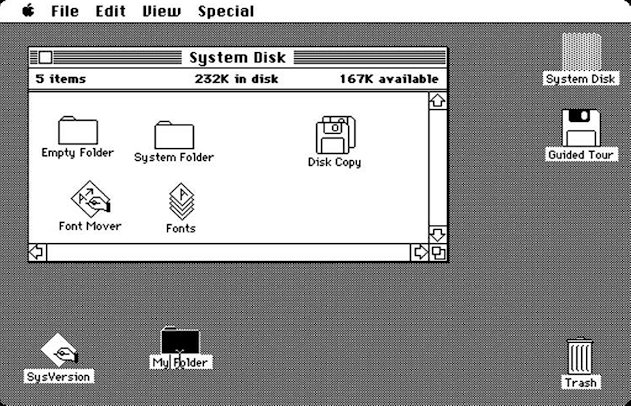
Первый шаг в вашем путешествии по 3D-печати Mac — найти 3D-модель корпуса Mac, который вы хотите использовать. Существует множество бесплатных и платных 3D-моделей в Интернете по адресу Вселенная, cgtrader.com, Этси и другие. Macintosh Librarian также имеет страница на Thingaverse у которого есть дела для SketchUp.
Когда у вас есть 3 файла деталей корпуса, вам нужно будет распечатать каждую деталь на своем 3D-принтере с помощью его программного обеспечения или одного из сторонних приложений, упомянутых выше. Поскольку детали небольшие, они печатаются довольно быстро. Возможно, вам придется внести небольшие коррективы в детали корпуса с помощью канцелярского ножа или инструмента Dremel, чтобы все получилось как надо. Некоторые модели корпусов предназначены для соединения друг с другом, для некоторых потребуется клей для герметизации корпуса.
Вам нужно будет либо припаять 40-контактный разъем к Raspberry Pi, либо в некоторых случаях вы можете заказать Pi Zero с предварительно припаянными контактами. Или вы можете использовать «заголовок молота», доступный в АдаФрут и другие сайты производителей, которые позволяют прикреплять заголовок, используя только трение.
Прежде чем устанавливать компьютер Pi в корпус, подготовьте карту microSD на своем Mac или ПК, содержащую ОС Raspberry Pi, совместимый эмулятор и файл ПЗУ для модели вашего Mac. Мы не будем вдаваться в подробности того, как это сделать, но существует множество учебники онлайн.
Короче говоря, вы должны указать Pi загрузить и запустить эмулятор, который затем загружает образ Mac ROM при загрузке, чтобы он запускал классическую Mac OS. страница cgenco также есть ссылки на модифицированные версии mini vMac, которые позволяют ему работать на большинстве систем на базе ARM. См. «Шаг 16: Приложение: Запуск при запуске» в руководстве cgenco.
В зависимости от того, какой дисплей вы используете, вам также может потребоваться установить специальные драйверы для Pi OS от производителя дисплея.
Или вы можете просто загрузиться в Pi OS, затем с помощью мыши найти эмулятор и дважды щелкнуть его на рабочем столе Pi OS. Существует множество совместимых эмуляторов, в том числе мини вМак, который имеет сборку Linux (ОС Raspberry Pi основана на Linux). Существует также сборка mini vMac, которая работает на современных компьютерах Mac.
После загрузки Mac OS фактически получает контроль над оборудованием ввода-вывода, таким как клавиатура, мышь и другое системное оборудование. Теперь у вас есть работающий классический Mac, и вы можете запускать любое программное обеспечение, которое запустит настоящий классический Mac.
Одним из дополнительных модов является установка «Faux Disk» — работающего устройства чтения SD-карт в передней части корпуса, где был слот для дисковода оригинального Mac. Файлы 3D-деталей для опор доступны и прикрепляют плату устройства чтения SD-карт к внутренней передней части корпуса. Считыватель карт подключается к маленькому ленточному кабелю Pi через дополнительный плоский ленточный кабель (см. Шаг 4 на странице cgenco).
Когда ваша карта microSD будет готова, вставьте ее в слот для карт Pi.
Далее, используя точки крепления внутри корпуса, установите как Raspberry Pi, так и TFT-дисплей сзади и спереди корпуса соответственно. В некоторых моделях корпусов вам может потребоваться закрепить детали небольшими винтами, другие предназначены для того, чтобы детали защелкивались на месте.
Большинство моделей корпусов имеют как минимум 1 дополнительный внешний порт для подключения USB. Если нет, вам нужно будет вырезать его самостоятельно с помощью режущего инструмента.
Подключите внутренний дисплей к Pi с помощью ленточного кабеля GPIO. Этот кабель позволяет Pi связываться с дисплеем.
Наконец, закройте футляр — защелкните или склейте половинки вместе, в зависимости от того, какой дизайн футляра вы напечатали.
Подключите внешний источник питания Pi или USB-кабель с питанием (обычно 5 В, иногда 3,3 В), концентратор Micro USB, мышь и клавиатуру и включите питание. После загрузки вашего Pi вам, возможно, придется отредактировать файл конфигурации, чтобы он открывал приложение эмулятора при загрузке, или вам нужно будет открыть эмулятор вручную.
Вы можете записать IP-адрес вашего Pi, если он подключен к сети, и включить удаленное SSH доступ, чтобы вы могли войти и настроить его с Mac или ПК, что выходит за рамки этой статьи. Доступ по SSH отключен по умолчанию в ОС Pi, но включается с помощью настройки в системных настройках ОС.
Несколько заключительных замечаний
Очевидно, что использование Pi Zero W лучше, чем использование оригинального Pi Zero, поскольку Pi Zero W имеет встроенный Wi-Fi.
Существуют дополнительные 3D-файлы дел, которые производят несколько больших случаев — что позволяет использовать Pi 3, 3B+ или 4, но для которых также требуется дисплей большего размера. Есть один для Pi 4B здесь.
Помимо изготовления классических мини-Маков с 3D-печатью, в сообществе есть несколько человек, которые проверяют, обновляют и ремонтируют оригинальные рабочие классические Маки. Проверьте YouTuber Обзор Маркеса Браунли самого первого компактного Mac — Macintosh 128K.
Есть даже новые рабочие печатные платы для замены оригинальных компьютеров Mac, такие как SE перезагружен от Кая Робинсона продано через MacEffects (49 долларов).
Чтобы найти что-то действительно классное, попробуйте онлайн-эмулятор Mac Plus от Джеймса Френда, PCE.js работает Система 7.
Сборка собственного классического мини-Мака требует некоторых навыков, таких как 3D-печать, пайка и изготовление. Но это достаточно приятно и интересно, чтобы большинство энтузиастов Mac могли собрать свой собственный компьютер без особых усилий.

